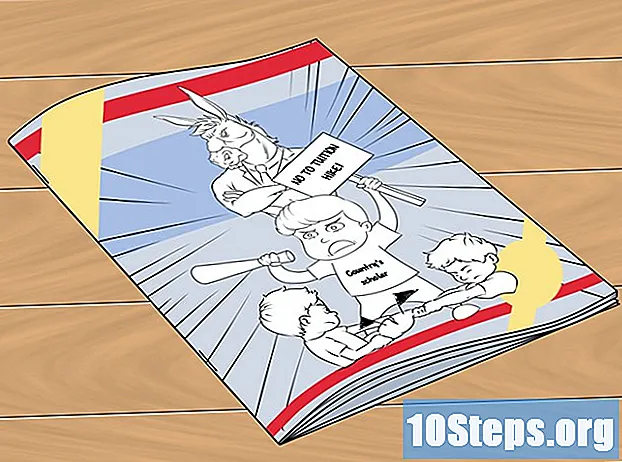Tartalom
A Microsoft DirectX egy API (Alkalmazás-programozási felület - "Application Programming Interface"), amely a multimédia szolgáltatások futtatásához szükséges a Windows rendszeren. Nincs mód az egyes DirectX-beállítások elérésére vagy megváltoztatására, sem az eltávolításra. Van azonban néhány lépés, amelyet megtehetsz annak ellenőrzése érdekében, hogy a megfelelő verzió fut-e. Ez a cikk megtanítja, hogyan kell frissíteni a rendszer DirectX verziójára.
Lépések
1. módszer a 4-ből: Microsoft frissítések beszerzése a Windows Vista és 7 rendszerhez
A legfrissebb verzió letöltése megoldhatja a DirectX problémáit. Az ezen API-val kapcsolatos sok probléma megoldható közvetlenül a Microsoft-tól történő frissítéssel. A rendszer bármilyen módosítása elõtt javasoljuk, hogy ellenõrizze, hogy a legújabb frissítések telepítve vannak-e.
- Nyissa meg a "Windows frissítést". Ehhez kattintson a "Start" menüre, válassza az "Összes program" menüpontot, majd a megjelenített listából kattintson a "Windows frissítés" elemre. A frissítési folyamat automatikusan elindul.
- Kapcsolja be az automatikus frissítéseket. A „Start” menüben kattintson a „Vezérlőpult” elemre, és válassza a „Klasszikus nézet” lehetőséget.
- Keresse meg és nyissa meg az "Automatikus frissítések" ikont a "Vezérlőpult" mappában. A bal oldali oszlopban kattintson a "Frissítések keresése" elemre. Értesítést kapunk, ha rendelkezésre állnak kritikus frissítések. Kattintson a "Frissítések telepítése" gombra, hogy megkapja a legfrissebb frissítéseket.
2/4 módszer: Az automatikus frissítések elérése a Windows XP "Vezérlőpultján"

Töltse le a legújabb Windows XP frissítéseket automatikusan a DirectX-rel kapcsolatos problémák megoldásához. A Windows XP felhasználóknak a frissítések letöltéséhez telepíteniük kell a 3. szervizcsomagot. A 3. szervizcsomag telepítése előtt telepítenie kell az 1. és a 2. verziót.- Nyissa meg a "Start" menüt, kattintson a "Vezérlőpult" elemre, és válassza a képernyő bal felső sarkában a "Klasszikus nézet" lehetőséget. Keresse meg és nyissa meg az "Automatikus frissítések" ikont a "Vezérlőpult" mappában.
- Kattintson az "Automatikus" opcióra vagy az ablak alján található linkre, hogy átirányítsa a Windows XP frissítési oldalára. Kövesse a Microsoft utasításait, hogy biztosítsa a legfrissebb frissítések rendelkezésre állását.
3/4 módszer: Töltse le a DirectX legújabb verzióját

Frissítse a DirectX-et a legújabb verzióra. Ha a Windows frissítése nem oldja meg a problémát, a Windows Vista és a 7 felhasználó frissítheti a DirectX-et a Microsoft webhelyének legújabb verziójára.- Keresse meg a "DirectX végfelhasználói futásidejű" webtelepítő oldalt. Kattintson a "Letöltés" gombra. Kövesse az utasításokat a "dxwebsetup.exe" fájl letöltéséhez és telepítéséhez. Most sikeresen letöltötte a DirectX frissítést.
4: 4 módszer: A "Rendszer-visszaállítás" használata a DirectX frissítés eltávolításához

Távolítsa el és töltse le a DirectX 9-et Windows XP-hez. A Windows XP felhasználói, akik véletlenül letöltötték a DirectX legújabb verzióját, érdemes tudni, hogyan állítsák vissza az előző verzióra. A Microsoft a DirectX legfrissebb verziójának frissítése helyett eltávolítási módszert kínál. Ilyen módon letölthet és telepíthet egy harmadik féltől származó eszközt a Windows XP rendszerben, vagy futtathatja a "Rendszer-visszaállítás" eszközt az operációs rendszer visszaállításához a DirectX frissítés korábbi állapotába.- Nyissa meg a "Start" menüt, és válassza a "Súgó és támogatás" menüpontot.A „Feladat kiválasztása” menüből válassza a „Visszavonja a számítógépen végrehajtott változtatásokat a rendszer-visszaállítással” elemet. Válassza a "Számítógép visszaállítása egy korábbi időpontra" lehetőséget, majd kattintson a "Tovább" gombra.
- Válasszon egy dátumot a megadott lehetőségek közül, amely korábbi, mint a problémás DirectX frissítés dátuma, majd kattintson a "Tovább" gombra. Kattintson ismét a "Tovább" gombra a kiválasztott dátum megerősítéséhez, majd az "OK" gombra a rendszer-visszaállítási folyamat megkezdéséhez. A DirectX vissza lett állítva a rendszer megfelelő verziójához.